Win8.1系统无法进入BIOS的解决办法 怎么解决Win8.1系统无法进入BIOS
发布时间:2017-03-20 11:04:16作者:知识屋
Win8.1系统无法进入BIOS的解决办法 怎么解决Win8.1系统无法进入BIOS 自从装了Win8.1系统后,每次重启系统进入BIOS都变的异常困难了,设置无法进入BIOS,之前能用的快捷键比如“del”或者笔记本F2之类的快捷键都失去作用了,到底是哪里出了问题呢?其实这里涉及到一个快速启动的问题。下面小编就为大家介绍一下Win8.1系统无法进入BIOS的解决办法。
因为微软在Win8.1系统中采用了快速启动技术,所谓快速启动,就是我们在点击关机后,系统不是真正的完全意义上的关闭,而是进入了类似睡眠的状态。系统在关机后相当于睡眠状态,而系统从类似睡眠的状态恢复到系统界面是不需要经过重启开机这个过程的,所以我们也就无法正常进入BIOS设置了。
解决办法很简单,我们右键开始菜单 - 电源选项,进入后我们点击“选择电源按钮的功能”,如下图所示:
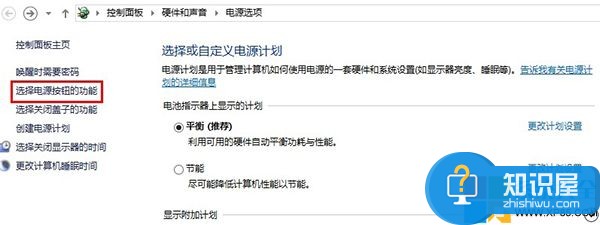
我们按步骤一的操作后,进入电源选项的系统设置,我们先找到下面的“关机选项”,在这个选项里包含了“启动快速启动”这个选项,这个选项默认是被勾选的,我们要做的就是将这个选项的勾给去掉,然后默认情况下是无法操作的,因为是灰色界面,这样我们就需要先点击一下上方的“更改当前不可用的设置”,也就是下图中的“1”,点过这个后,然后再去掉快速启动的勾就可以了。
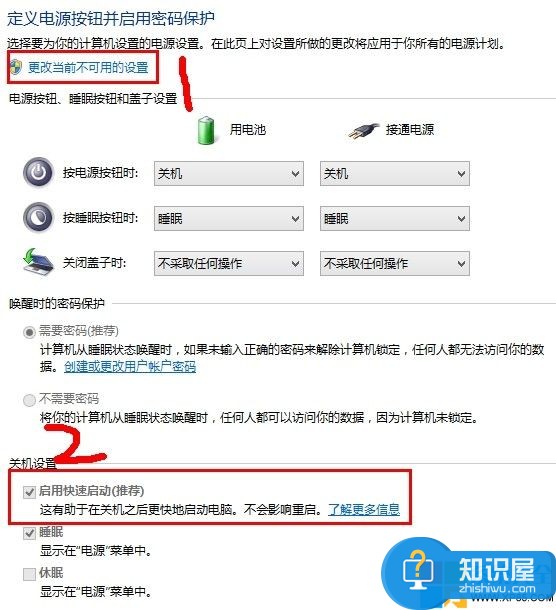
这样操作过后,我们每次关机就变成完全真正意义上的关机了,我们也可以轻松的进入BIOS了,当然了,我们要想开启快速启动,只需要重新回到这里将这个给勾选上就可以了的。
知识阅读
-
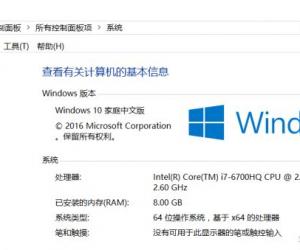
在电脑属性中怎么填入自定义信息 电脑自定义桌面里的WEB没了怎么办
-
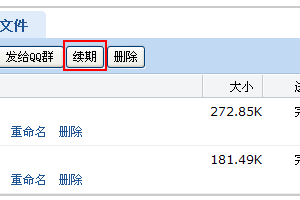
qq邮箱超大附件过期怎么恢复方法 qq邮箱超大附件过期了如何下载步骤
-

微乐如何购买特产 微乐购买特产方法
-

许鲜设置支付密码方法
-

生辰APP心愿单怎么删除?生辰APP心愿单有回收站吗?
-

怎么把任务栏中的声音管理器隐藏掉 任务栏中的声音管理器隐藏掉方法
-
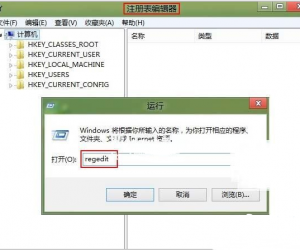
Win8系统C盘无法重命名的解决方法 怎么处理Win8系统C盘无法重命名问题
-
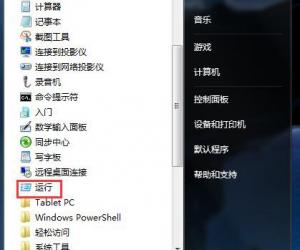
win7系统玩魔兽不能全屏怎么办 win7系统玩魔兽不能全屏怎么调方法
-

360路由器怎么恢复出厂设置在哪里 360路由器怎么复位方法步骤
-

怎样在win10桌面上使用便签贴技巧 Win10怎么把便利贴固定在桌面
软件推荐
更多 >-
1
 一寸照片的尺寸是多少像素?一寸照片规格排版教程
一寸照片的尺寸是多少像素?一寸照片规格排版教程2016-05-30
-
2
新浪秒拍视频怎么下载?秒拍视频下载的方法教程
-
3
监控怎么安装?网络监控摄像头安装图文教程
-
4
电脑待机时间怎么设置 电脑没多久就进入待机状态
-
5
农行网银K宝密码忘了怎么办?农行网银K宝密码忘了的解决方法
-
6
手机淘宝怎么修改评价 手机淘宝修改评价方法
-
7
支付宝钱包、微信和手机QQ红包怎么用?为手机充话费、淘宝购物、买电影票
-
8
不认识的字怎么查,教你怎样查不认识的字
-
9
如何用QQ音乐下载歌到内存卡里面
-
10
2015年度哪款浏览器好用? 2015年上半年浏览器评测排行榜!








































